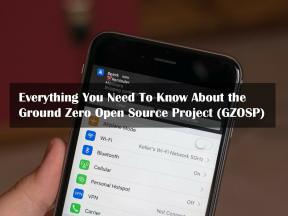Kako koristiti radnu površinu na Steam Decku
Miscelanea / / April 28, 2023
U ovom smo vodiču objasnili kako možete besprijekorno pristupiti ili koristiti radnu površinu na svom Steam računalu. Steam dolazi sa samostalnim desktop OS-om temeljenim na Linuxu. Ovo se može činiti vrlo teškim, ali je previše jednostavno. Gotovo svaki igrač videoigara svjestan je da je Steam vrlo popularna platforma za igranje i kupnju igara.
Steam deck nudi više igara za preuzimanje i igranje, ali nudi nešto više. Možda niste svjesni da vam Steam deck također omogućuje nesmetan pristup radnoj površini. Pa, to je prilično fantastična stvar. U veljači 2022. Valve je podigao mogućnosti platforme Steam na nove visine pružajući gotovo isto iskustvo za koje bi korisnici zaboravili da nisu na računalu.
Puno je korisnije za igrače koji su navikli igrati igrice na PC-u, a kada su izvan svog mjesta stanovanja, i dalje mogu igrati te igre na Steam platformi. To je moguće zahvaljujući prenosivosti steam decka. Mnogi su ljudi nedavno bili zbunjeni oko toga kako koristiti ili pristupiti radnoj površini na svom Steam računu.
Također pročitajte
Steam Deck se pokvario nakon ažuriranja, postoji li rješenje?
Popravak: Steam Link ne radi na Steam Decku

Kako koristiti radnu površinu na Steam Decku?
Srećom, možete koristiti radnu površinu na svom Steam decku od dana kada ste ga kupili. Sve je to zbog ventila. Možete pristupiti radnoj površini bez ikakvih problema ili smetnji. Da biste započeli s načinom radne površine, slijedite ove korake:
- Pritisnite lijevu tipku na svom Steam decku da biste otvorili izbornik bočne trake.
- Kada se pojavi izbornik bočne trake, odaberite opciju "Napajanje".
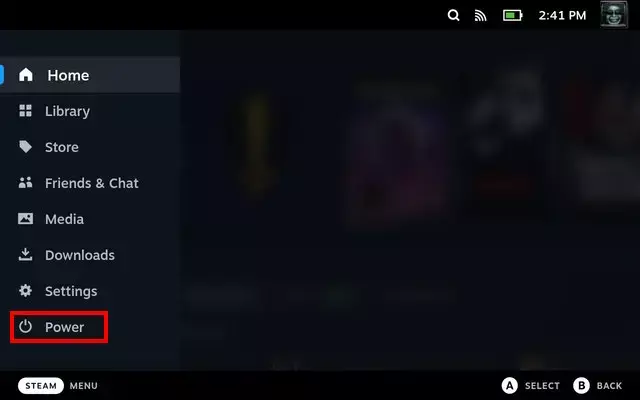
Oglasi
- Pojavit će se novi okvir; sada odaberite "Prebaci na radnu površinu."
- Također možete brzo pristupiti izborniku napajanja tako da nekoliko sekundi držite gumb za uključivanje. Kada se pojavi izbornik napajanja, samo odaberite "Prebaci na radnu površinu".
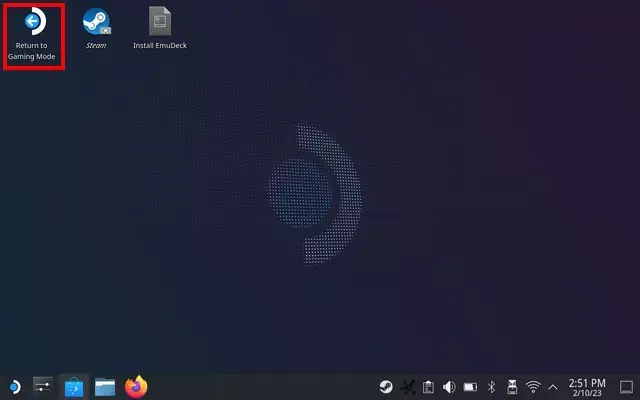
- Nakon što odaberete “Switch to Desktop,” Steam će se sada pokrenuti u punom KDE Linux OS/Okruženju. Vidjet ćete isti Linux OS na normalnom računalu s Linuxom.
Napomena: Kada se radna površina uspješno pokrene, pokrenite aplikaciju Steam kako bismo mogli pristupiti zaslonskoj tipkovnici u pozadini radi pretraživanja.
Sve zahvaljujući Valveu, možete brzo i jednostavno izaći ili se prebaciti s desktop načina na Steam OS. Ne morate iskopavati nekoliko postavki, jer se morate vratiti u način igranja na početnom zaslonu da biste izašli iz načina rada radne površine.

Samo dodirnite ili kliknite na "Povratak u način igre" i pričekajte nekoliko sekundi. Steam deck će se ponovno pokrenuti za neko vrijeme i pokrenuti Steam OS. Sada ste se vratili u mod igre.